Résumé:
Nous avons rencontré plusieurs problèmes de produit USB commune, problème d'éjection usb dispositif de stockage de masse est l'un des problèmes. Savez-vous pourquoi nous avons toujours la perte de données sur l'utilisation des produits USB? Aujourd'hui, c'est cet article, nous allons écrire sur la façon de résoudre le problème éjectant périphérique de stockage de masse USB.
Les produits USB sont partout dans le monde, tels que la clé USB flash, disque dur USB, clé USB, même le clavier, la souris, la carte SD ou d'autres composants de l'ordinateur - accessoires peuvent être connectés à l'ordinateur par port USB.
En raison de l'énorme capacité des produits USB, nous stockons maintenant ce que nous voulons dans le stockage, tels que les documents, photos, fichiers d'archives, vidéos, musique, etc. Il n'est pas difficile d'imagedece cela, problème de perte de données se produit en raison de son utilisation fréquente, et nous pouvons énumérer 4 perte de données communes sur l'utilisation des produits USB.
1. Branchez le produit USB pendant qu'il est encore à lire et à écrire.
2. La panne d'alimentation due à l'ordinateur portable ou l'appareil photo numérique est hors de la batterie.
3. Il ya de mauvais secteurs sur le produit USB.
4. La suppression accidentelle, mal formatée ou toute autre opération incorrecte a causé la perte de données.
Ce message traite de l'erreur de l'éjection du périphérique de stockage de masse USB et fournit plusieurs solutions pour vous aider à supprimer en toute sécurité les clés USB. Si vous ne pouvez pas éjecter la clé USB en cours d'utilisation, essayez de suivre les méthodes pour supprimer facilement les périphériques USB.
Vous pouvez suivre 3 étapes pour supprimer le produit USB en toute sécurité.
Étape 1: Vérifiez votre ordinateur pour savoir s'il y a une copie ou un transfert de données en cours. Si c'est le cas, fermez-le.
Étape 2: Vérifiez votre ordinateur pour savoir s'il existe un programme qui utilise des fichiers du produit USB. Si c'est le cas, fermez-le.
Étape 3: Ouvrez le gestionnaire de tâches pour savoir s'il y a une application d'arrière-plan inutile après l'étape 2. Si cela ne pouvait toujours pas aider, essayez de fermer Explorer.exe pour donner un coup de feu.
Beaucoup de nos clients branché le produit USB directement dans la raison qu'ils n'ont aucune idée de ce qu'il faut faire ensuite tout en recevant le message d'erreur: problème d'éjection usb dispositif de stockage de masse. Ensuite, vous pouvez également compter sur Bitwar Data Recovery pour récupérer les données perdues sur les produits USB.
Étapes pour utiliser un logiciel de récupération de données USB gratuit
Bitwar Data Recovery est un logiciel gratuit de récupération de données USB d'essai de 30 jours que tout le monde peut l'utiliser facilement, peu importe l'utilisateur expérimenté ou la main verte. Son interface de récupération facile en 3 étapes est assez claire pour nous de récupérer les données perdues étape par étape.
Étape 1. Téléchargez et lancez le logiciel, sélectionnez l'appareil USB.
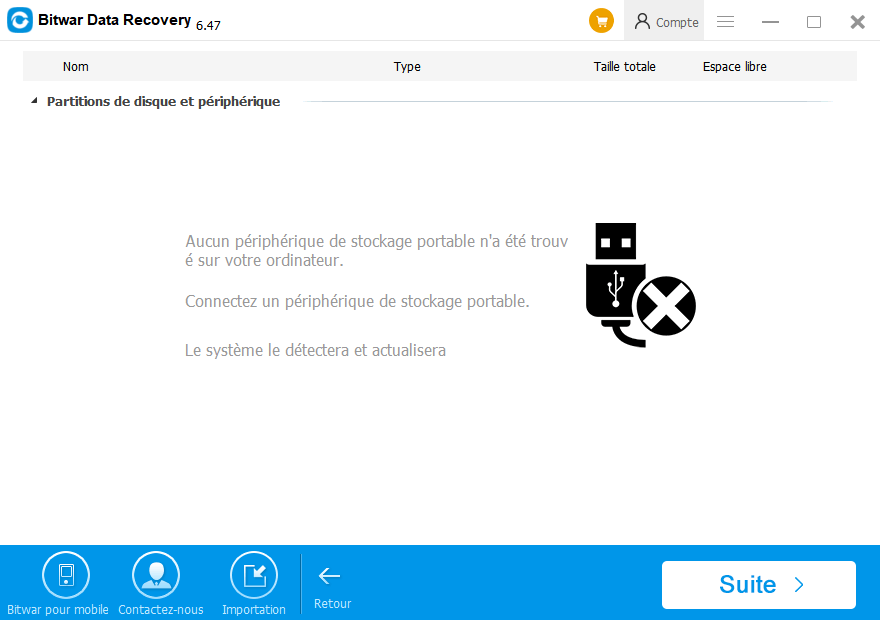
Étape 2. Sélectionnez le mode scan. Vous pouvez suivre la description sous chaque mode d'analyse pour décider du mode d'analyse dont vous avez besoin.
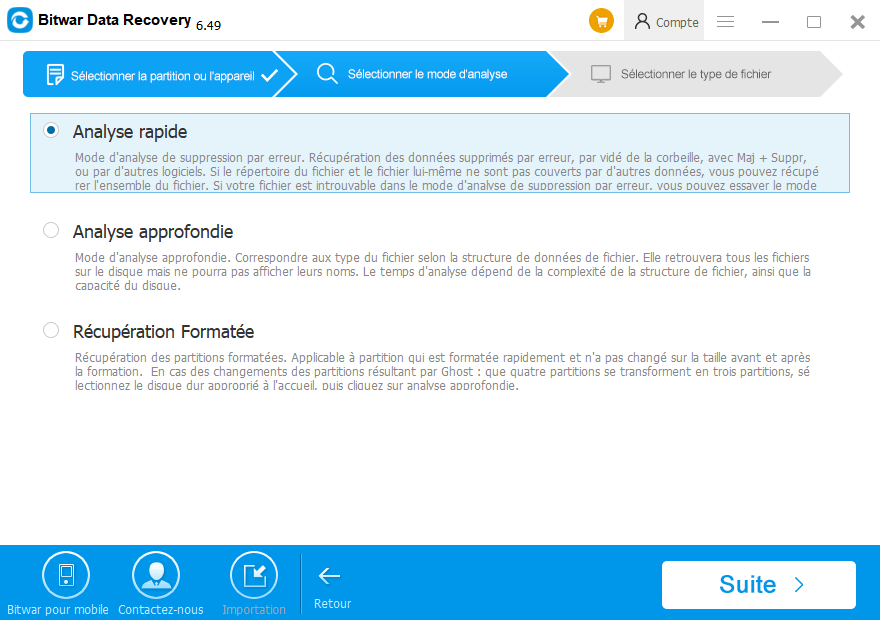
Étape 3. Sélectionnez les types de fichiers sur le lecteur USB, puis commencer à scanner.
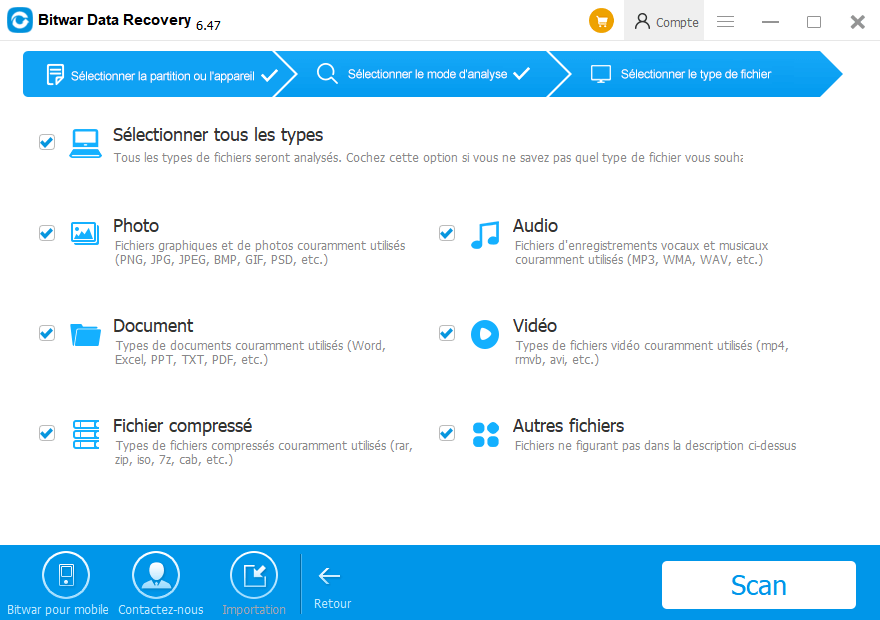
Étape 4. Aperçu et frappe de récupération pour enregistrer les données sur le chemin dont vous avez besoin.
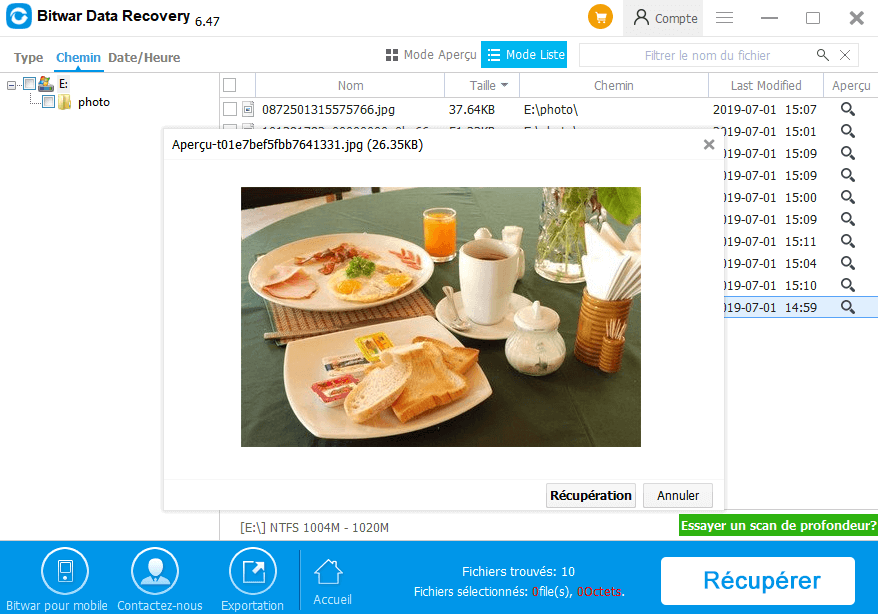
Solutions pour résoudre le problème de l'éjection du périphérique de stockage de masse USB
Méthode 1. Eject USB dans Gestionnaire d'appareils
Étape 1. Ouvrez le gestionnaire d'appareil. Cliquez sur Le bouton Démarrer et sélectionnez Panneau de contrôle. Cliquez ensuite sur Matériel et son > MD Gestionnaire d'appareils.
Étape 2. Cliquez sur Disques durs et vous pouvez voir tous les périphériques de stockage sur votre ordinateur. Cliquez à droite, on ne peut pas éjecter et sélectionner Désinstaller.
Étape 3. Cliquez sur le bouton "OK" sur la boîte de message Confirmer la désinstallation de l'appareil qui vous avertit que vous êtes sur le point de désinstaller cet appareil à partir de votre système. Si vous sélectionnez l'option Supprimer le logiciel pilote pour cet appareil, le processus supprimera le paquet de pilote de l'appareil du magasin du pilote.
Étape 4. Lorsque le processus de désinstallation se termine, retirez l'appareil.
Méthode 2. Utilisez le gestionnaire de tâches pour résoudre les problèmes d'éjection d'un périphérique de stockage de masse USB
Vous pouvez ouvrir Gestionnaire de tâches dans Windows 10 pour vérifier si des processus de programmes sont en cours d'exécution en arrière-plan, si oui, les fermer tous dans Task Manager.
Étape 1. Cliquez à droite sur la zone vierge à la barre des tâches et choisissez l'option Gestionnaire de tâches de la liste pour ouvrir le gestionnaire de tâches.
Étape 2. Après avoir entré dans la fenêtre Du gestionnaire de tâches, vous pouvez afficher tous les processus et programmes en cours d'exécution sous l'onglet Processus. Si vous ne voyez pas l'onglet Processus, vous pouvez cliquer sur Plus de détails pour y accéder.
Étape 3. Ensuite, vous pouvez consulter la liste des processus et des programmes en cours d'exécution dans Task Manager. Cliquez à droite sur tout processus ou programme qui pourrait utiliser votre périphérique de stockage USB, et cliquez sur Fin de la tâche pour fermer l'application ou le processus.
Méthode 3. Résoudre le problème Éjectant l'appareil de stockage de masse USB avec la gestion de disque
Étape 1. Vous pouvez appuyer sur Windows et R pour ouvrir Windows Run. Tapez diskmgmt.msc dans la fenêtre Run, et appuyez sur Enter pour ouvrir la gestion des disques dans Windows 10.
Étape 2. Trouvez et sélectionnez la clé USB qui ne peut pas être supprimée. Cliquez à droite sur la clé USB cible et cliquez sur Eject.
Ensuite, vous pouvez débrancher votre USB de windows 10 ordinateur pour voir si "Cet appareil est actuellement en cours d'utilisation" erreur d'éjectation est corrigée.
Conclusion:
Tous nos utilisateurs peuvent récupérer les données perdues sur les produits USB dès maintenant. Par conséquent, je suis sûr que vous pouvez également récupérer vos données facilement en suivant les étapes comme ci-dessus. Mais s'il vous plaît rappelez-vous que ne supprimez pas le produit USB tout en recevant problème éjectant périphérique de stockage de masse USB, vérifier l'ordinateur par les étapes que j'ai énumérés dans cet article.
Vous pouvez acheter Bitwar Data Recovery après 30 jours d'essai gratuit.
This article is original, reproduce the article should indicate the source URL:
http://adminweb.bitwar.nethttps://fr.bitwar.net/course/usbdisk/2427.html
Keywords:éjection De L'appareil De Stoc



